
エクセル初心者
エクセルで縦書きにして数字だけ横書きにすることはできるのかな?数字も縦書きになってしまって読みにくいから方法を教えてほしい!
縦に並んだ数字は見にくいよね。数字だけ横書きにする方法を紹介するから参考にしてね!

Dr.オフィス
今回は、エクセルで縦書き表示するときに数字だけ横書きにする方法について解説します。
2桁以上の数字が含まれる文字を縦書きにすると、数字の部分が読みにくくなりますよね。
なので数字だけは横書きになるようにしてみましょう。
- 数字を変換して横書きにする
- セル内改行をして数字を横書きにする
- テキストボックスで横書きの数字にする
- 数字だけなら『回転』させて使う
以上の4通りを紹介します。
ちょっとした工夫で見やすく読みやすくなるので、ぜひ活用してみてください。
ほかにも縦書きに関するさまざまな設定については、こちら≫エクセル【縦書き】や【横書き】を自由自在に設定して見やすいデータ!でも詳しく解説しているので、ぜひ参考にしてみてくださいね。
こちらの記事は動画でも解説しているので、ぜひ合わせてご覧ください。
※本記事は『OS:Windows11』画像は『Excelのバージョン:Microsoft365』を使用しています。
目次
エクセルの縦書きで数字だけ横書きにしたい場合
どんな状態で『文字の縦書き』と『数字の横書き』をさせたいかというと、背表紙の作成が良い例になるので下記の画像で解説します。
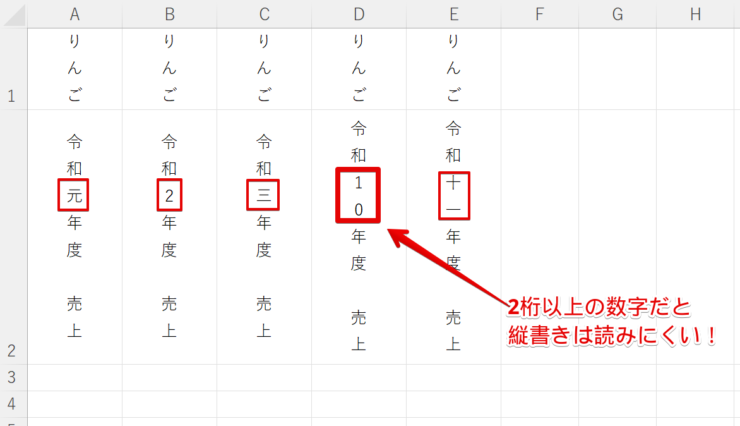
令和10年度は、数字も縦書きになっていますね。
令和元年度や令和2年度は、2桁ではないので縦書きでも見やすいです。
令和三年度や令和十一年度も漢数字なので違和感なく読めます。
このような、縦書きの2桁以上の数字『10』を横書きにして見やすくしましょう。
基本の『縦書きにする方法』は、こちら≫エクセルの文字を縦書きにする方法とは?3つの方法を紹介!を参考にしてみてください。
エクセルで縦書き2桁以上の数字を横書きにする方法
令和10年度の数字部分を変更して横書きにしましょう。
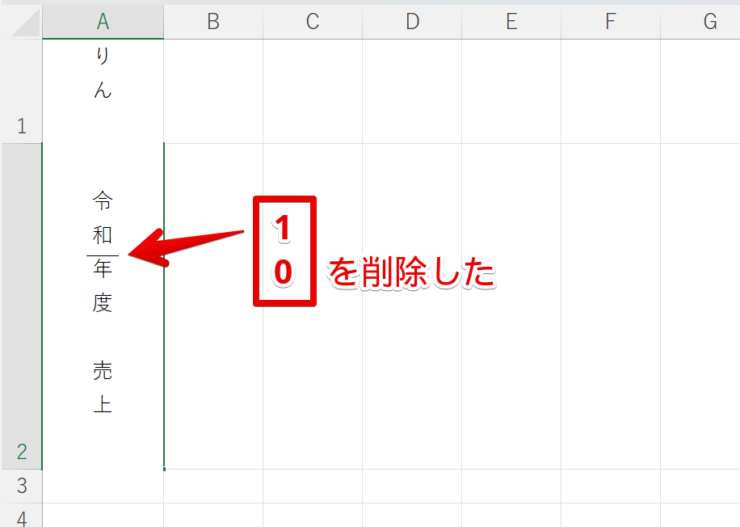
縦書きにした状態で『10』を削除します。
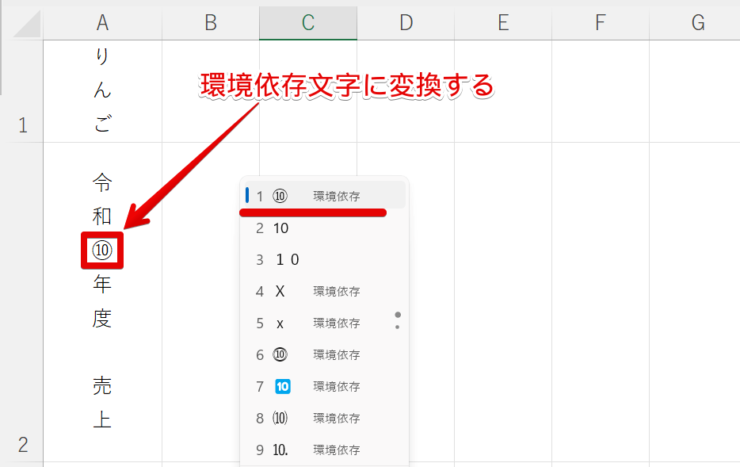
『10』を『⑩』に変更して確定しましょう。
環境依存文字を使うと、数字は横書きになります。
しかし、環境依存文字は㊿までしか変換できないので、それ以上の数字が必要な場合は、次の項目を参考にしてみてください。
次の項目では、セル内改行して数字だけは横書きにする方法を紹介します。
セル内改行で数字のみ横書きにする方法
セル内で改行して数字だけは横書きに見せます。
この方法は、基本の縦書き設定で操作していません。
どちらかと言うと『手動』で縦書きにしているような感じだよ!

Dr.オフィス
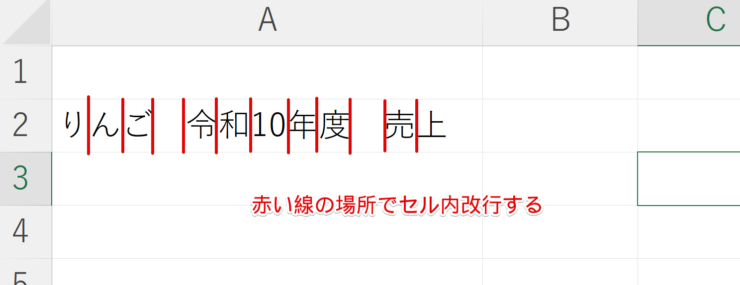
赤い線の位置でAlt+Enterを押してセル内改行をしましょう。
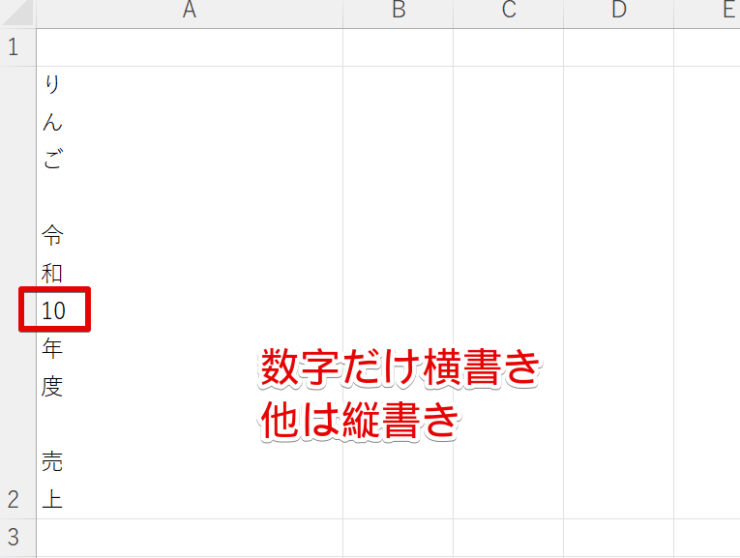
縦書きに表示することができました。
数字は『10』をセットにしているので横書きの状態です。
セル内での改行については≫エクセルのセル内改行をショートカットで簡単に行う方法!一括削除も便利こちらで解説しています。
テキストボックスを使って2桁の数字を縦書きにする方法
続いてテキストボックスを使って2桁の数字を縦書きにしてみましょう。
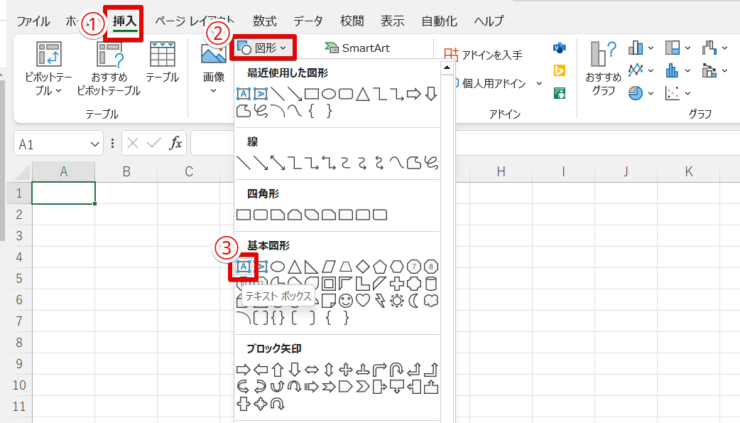
- 挿入タブを開く
- 図の『図形』を開く
- 基本図形のテキストボックス(横向き)を選択する
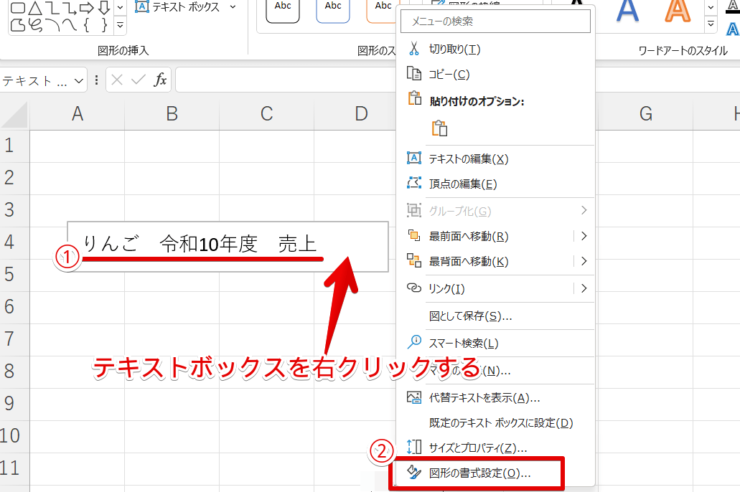
- 適当な大きさにテキストボックスを広げ『りんご 令和10年度 売上』を入力する
- テキストボックスを右クリックして『図形の書式設定』を選択する
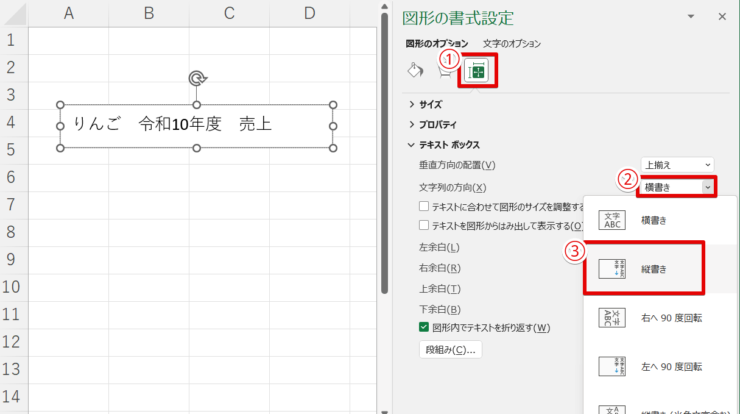
- サイズとプロパティを開く
- 文字列の方向を▼を開く
- 『縦書き』に変更する
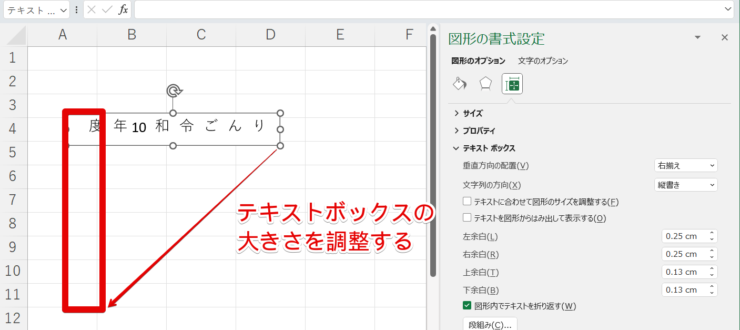
横書きになっているテキストボックスの大きさを調整して、縦向きに変えましょう。
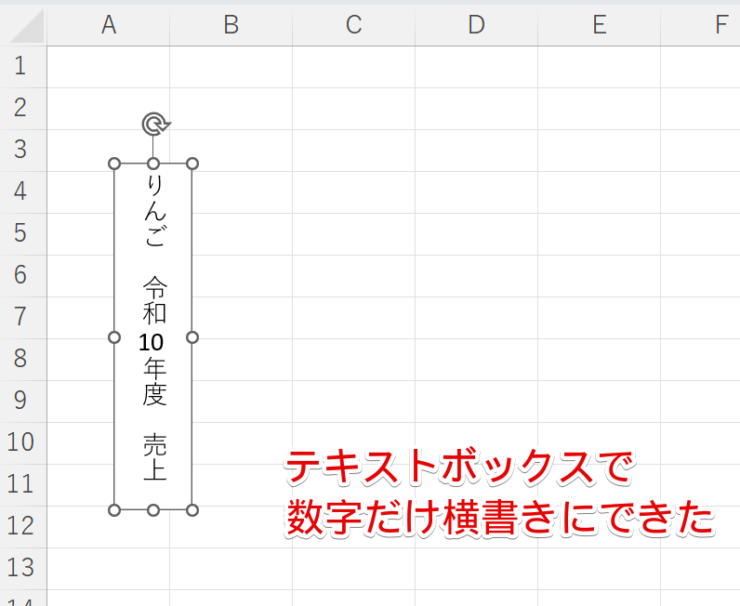
すると、入力した文字が縦書きになり、2桁の数字だけは横書きのまま読みやすくなりました。
最初から縦書きのテキストボックスを使うと、数字が縦書きになってしまうので『横書きのテキストボックス』で文字列の方向を変える!ということがポイントになるよ!

Dr.オフィス
3桁以上の数字をテキストボックスを使って縦書きにすることはできません。
テキストボックスは2桁の数字まで。と覚えておきましょう!
数字だけなら回転させて表示するのもアリ
文字はなくて数字のみの向きを変更したい場合は『回転』させてみるのもおすすめです。
数字だけを回転させるのも見栄えがよくなるのでチェックしてみてください。
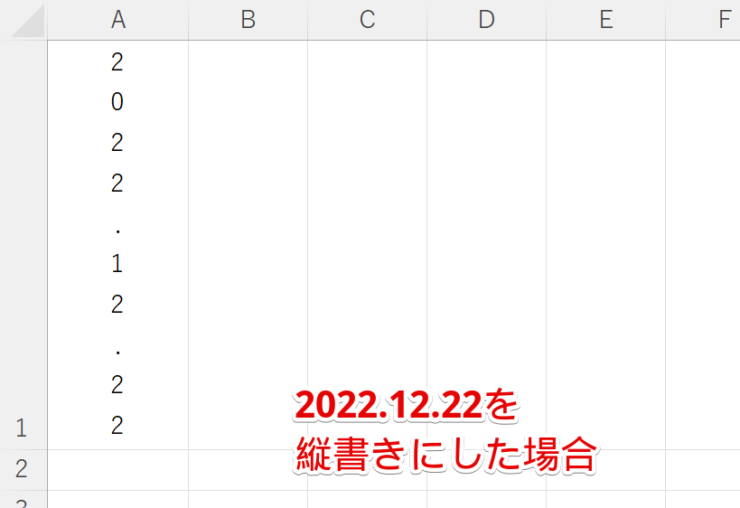
『2022.12.22』を縦書きにすると、このようになります。
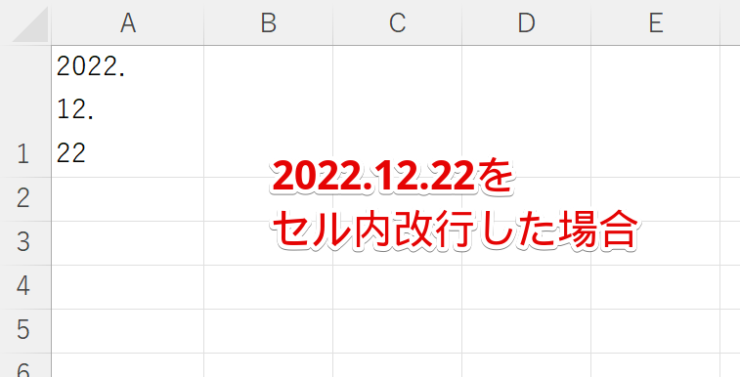
セル内改行すると、このようになります。
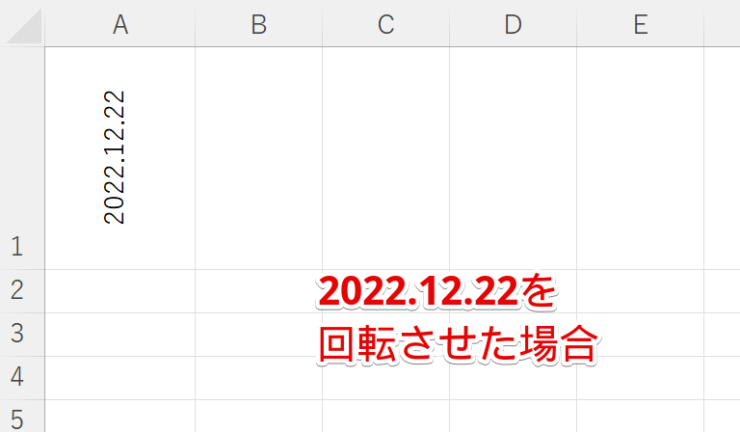
回転させると、このようになります。
データによっては、回転させる方が見やすくなる場合もありますね。
とても簡単なので『回転』させてみましょう。
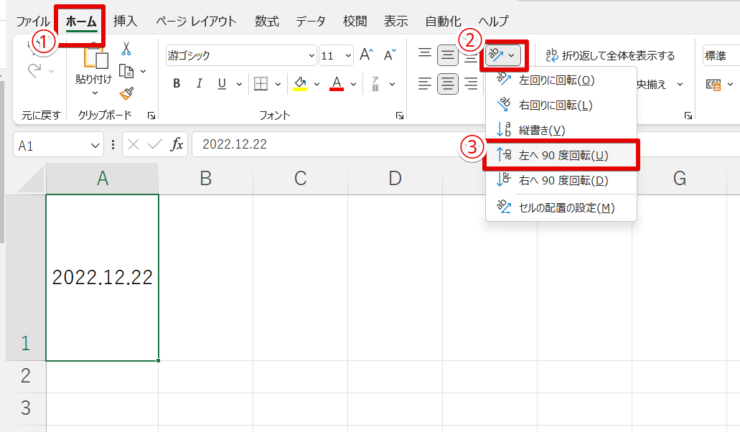
『2022.12.22』のセルを選択し、方向から『左へ90度回転』を選択します。
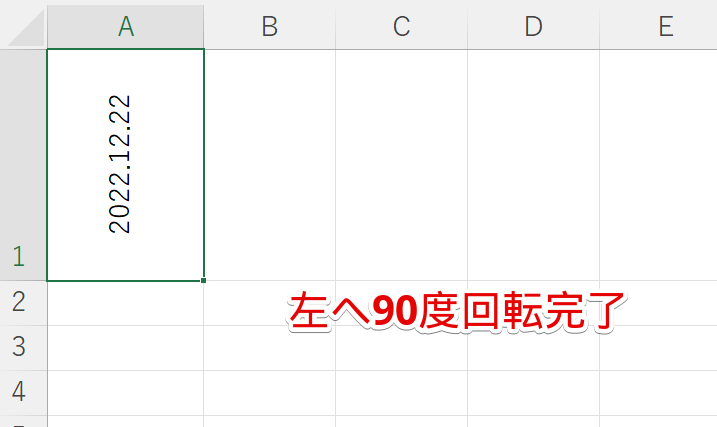
数字を回転させて表示することができました。
エクセルで数字だけ横書きにするのは簡単!
今回はエクセルで縦書きをした場合に、数字だけ横書きにする方法を解説しました。
ちょっとしたことで簡単に横書きできるので、おさらいしてみましょう!
- 数字を環境依存文字に変換して横書きにする
- セル内で改行して、縦書きに表示する
- テキストボックスで2桁の数字だけ横書きにする
- 数字の向きを回転して表示する
以上の4通りを紹介したので、ぜひ活用してみてくださいね。
ほかにも縦書きに関するさまざまな設定については、こちら≫エクセル【縦書き】や【横書き】を自由自在に設定して見やすいデータ!でも詳しく解説しているので、ぜひ参考にしてみてくださいね。


